Всемирная паутина , или веб (англ. World Wide Web), — это самая мощная служба Интернета. Она содержит гипертекстовые документы, связанные между собой гиперссылками.
Гипертекст hypertext) — это текст, содержащий гиперссылки. Гиперссылка (англ. hyper reference) — это ссылка на другие объекты (части этого же документа, другие документы, файлы, палки, программы и т. д.).
Например, ссылки на другие статьи в энциклопедиях — это тоже гиперссылки.
Гипертекстовые документы в Интернете называются веб-страницами ; обычно ссылки на веб-страницах выделяются цветом и подчёркиваются.
Современные веб-документы включают не только текст, но и другие виды информации — рисунки, звук, видео, поэтому для них используется выражение гипермедиа.
Гипермедиа (англ. hypermedia) — это гипертекстовый документ, содержащий изображения, звук, видео, причём каждый элемент может быть гиперссылкой.
Веб-страницы размещаются на серверах. Слово «сервер» имеет несколько значений. Сервером называют специальный компьютер, который выделен для обслуживания пользователей (например, для хранения файлов). Другое значение термина «сервер» — программа, которая обеспечивает работу какой-нибудь службы.
Процесс загрузки web страницы
Например, для того чтобы пользователи могли обращаться к веб-страницам, на компьютере, где они хранятся, нужно запустить веб-сервер.
Веб-сервер — это программа, которая принимает запросы по протоколу HTTP 1 и отвечает на них — возвращает веб-страницы и дополнительные данные (рисунки, звуковые файлы, видеофайлы).
Для просмотра веб-страниц на экране нужна специальная программа — браузер (англ. browser — «просмотрщик»). Браузер — это клиентская программа, её задача — послать запрос веб-серверу, получить в ответ веб-страницу и показать её на экране.
Статические и динамические веб-страницы
Веб-страницы — это обычные текстовые файлы (в формате
«только текст», англ. plain text). Для того чтобы определить структуру документа (заголовки, абзацы, списки и др.), используют язык HTML (англ. HyperText Markup Language — язык разметки гипертекста).
В языке HTML используются команды особого типа — тэги (англ. tag — метка, ярлык). Существуют тэги для выделения заголовков, абзацев, вставки таблиц. С помощью тэгов в веб-страницы добавляют рисунки, звуки, анимацию, видео, которые хранятся на сервере в виде отдельных файлов.
Часто для дополнительных данных на сайте создаются специальные каталоги, например, рисунки могут быть размещены в каталоге images, звуковые и видеофайлы — в каталоге media (рис. 4.1).
HyperText Transfer Protocol — протокол передачи гипертекста.
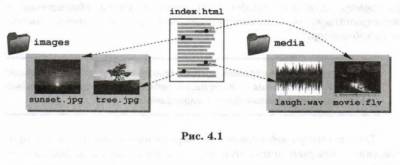
Браузер, получив от сервера запрошенную веб-страницу, обрабатывает её текст и выводит информацию на экран в удобной для человека форме. Встретив команды для вставки дополнительных данных (например, рисунков), браузер запрашивает их с сервера. Таким образом, для полной загрузки веб-страницы может потребоваться несколько обращений в серверу.
Что делает браузер, чтобы загрузить Веб-страницу?
Несмотря на существующие стандарты языка HTML, разные браузеры могут по-разному показывать одну и ту же веб-страницу. Поэтому профессиональные разработчики обязательно проверяют, чтобы сайт выглядел по возможности одинаково в разных браузерах (это свойство называют кроссбраузерностью сайта ).
Веб-страницы можно разделить на два типа:
- статические веб-страницы (они обычно имеют расширения
htm или html) хранятся на сервере в готовом виде; - динамические веб-страницы (с расширениями php, asp,
pi) — полностью или частично создаются на сервере в момент запроса.
Динамические веб-страницы — это шаблоны, в которых есть программный код на специальных серверных языках — PHP, ASP, Perl. Когда сервер получает запрос на такую страницу, он запускает программу-интерпретатор, которая выполняет этот код. Чаще всего при этом выбирается информация из базы данных, хранящейся на сервере. С помощью программы, встроенной в динамическую страницу, можно добавлять в базу данных информацию, загруженную пользователем (рисунки, видео, комментарии). Практически все крупные сайты состоят из динамических веб-страниц.
Для управления динамическим сайтом часто применяют систему управления содержимым (англ. CMS — Content Management System), с помощью которой сайт могут поддерживать пользователи, не знающие языка HTML. Однако создание динамического веб-сайта — достаточно сложная задача, для решения которой нужно (кроме знания языка HTML) уметь программировать на одном из серверных языков.
Как правило, динамические сайты работают значительно медленнее, чем статические. Это связано с тем, что серверу при получении запроса необходимо обратиться к базе данных, построить запрошенную страницу в памяти и только потом переслать её по сети на компьютер клиента.
Иногда динамическими называют также веб-страницы, которые хранятся на сервере в готовом виде, но содержат программный код на специальных языках программирования (чаще всего — на JavaScript ). Такой подход часто называют динамическим HTML (англ. DHTML — Dynamic HTML), его основная цель — обеспечить интерактивность, т. е. сделать так, чтобы веб-страница «реагировала» на действия пользователя. Код в динамических страницах такого типа выполняет браузер на компьютере-клиенте, поэтому сервер не загружается дополнительной работой.
Программа на языке JavaScript называется сценарием или скриптом.
Скрипт, или сценарий (англ. script) — это программный код для автоматизации какой-то операции пользователя.
С помощью скрипта можно изменять содержимое и оформление веб-страницы в ответ на действия пользователя:
- заменять текст, оформление, рисунки;
- строить многоуровневые выпадающие меню;
- скрывать и открывать части страницы;
- проверять данные, введённые пользователем;
- выполнять вычисления и т. д.
Вопросы и задания
- Поясните разницу между Всемирной паутиной и Интернетом.
- Что такое гипертекст?
- Существовали ли гипертекстовые документы до изобретения компьютеров? Что нового внесли в эту сферу компьютеры? Подготовьте
сообщение. - Что такое гипермедиа?
- Какие значения имеет слово «сервер»?
- Что такое веб-серверы? Какова их роль в работе Всемирной паутины.
- Какие задачи решает браузер?
- Что такое веб-сайт?
- Что такое контент сайта?
- Какой язык используется для описания веб-страниц?
- Какие задачи решают веб-дизайнеры — люди, занимающиеся разработкой дизайна сайтов?
- Обсудите с учителем и одноклассниками вопрос: «Дизайн сайта —
цель или средство?» - Что такое тэг? Что можно сделать с помощью тэгов?
- Как вы думаете, почему для хранения рисунков обычно выделяют
отдельный каталог?
15. Какие операции выполняет браузер при загрузке веб-страницы, адрес которой ввёл пользователь? - Как вы думаете, почему разные браузеры могут по-разному показывать одну и ту же веб-страницу?
- Можно ли просматривать веб-страницу без браузера?
- Что такое кроссбрауверность?
- Чем отличаются статические и динамические веб-страницы? Назовите типичные расширения статических и динамических страниц.
- В чём достоинства и недостатки статических и динамических
веб-страниц? - Почему крупные сайты практически всегда строятся в динамических страницах?
- Что такое CMS?
- Что такое динамический HTML? Чем отличаются страницы ;
типа от веб-страниц написанных на языке РНР? - Что такое скрипт, или сценарий? Какие задачи можно решать
мощью скриптов? - Какой язык чаще всего применяется для создания интерактивных веб-страниц?
Подготовьте сообщение
а) «Дизайн сайта — цель или средство?»
б) «Что такое кроссбраузерность?»
в) «Современные браузеры»
Источник: uchebnik-rsh-3.ucoz.com
Всемирная паутина
Браузеры — средство доступа к информационным ресурсам Всемирной паутины
Просмотр Web-страниц осуществляется с помощью специальных программ просмотра — браузеров. В настоящее время наиболее распространенными браузерами являются Internet Explorer (его русскоязычная версия часто называется Обозреватель) и Netscape Communicator (Коммуникатор).
Если компьютер подключен к Интернету, то можно запустить один из браузеров и отправиться в виртуальное путешествие по Всемирной паутине.
Настройка браузера. После запуска откроется окно Обозревателя, в которое будет загружена начальная Web-страница.

| Рис. 12.14. Окно браузера Internet Explorer |
| «ЕЕЗШалЛ i-! й^ ____ ________ ■>»—т- |
По умолчанию в русскоязычной версии Internet Explorer такой страницей является страница Web-сервера фирмы Microsoft.
Окно браузера содержит меню, панель инструментов, окно Адрес:, а также рабочую область, в которой и просматриваются Web-страницы.
Окно Адрес позволяет ввести с клавиатуры или выбрать из списка URL нужной Web-страницы.
Панель инструментов позволяет переходить с одной Web-страницы на другую (кнопки Вперед, Назад, Домой), управлять процессом загрузки (кнопки Остановить, Обновить) и др.
Внешний вид и местоположение панелей инструментов можно изменять, перетаскивая компоненты панели инструментов с помощью мыши или используя меню Вид.
Параметры просмотра Web-страниц в браузере можно изменять с помощью многочисленных настроек. Так, можно изменить адрес начальной страницы, загружаемой в Обозреватель.
Настройка браузера
Поа.щыо.«е j Протрем’ta ] Пополнительно ОЬол* | Бсэсмемэсть | Сой»р»»иие
^ V» з.ите с границу с weeo* ел«/вт нв^ь-вть вб’с-р га | ujp^f-i ^ j 8’ря-и | Сдкт^эднтЧ [
2. Чтобы убедиться, что введен правильный адрес, щелкнуть по кнопке Домой. Обозреватель должен загрузить начальную страницу Web-сайта «Информатика и информационные технологии».
Большое значение имеет настройка Обозревателя на просмотр Web-страницы в правильной кодировке, то есть той кодировке, в которой Web-страница была создана. В большинстве случаев Обозреватель автоматически определяет кодировку и, соответственно, правильно отображает Web-страницу.
Однако в некоторых случаях пользователю необходимо настроить Обозреватель на требуемую кодировку вручную.
3. Например, для просмотра Web-страницы в кодировке Windows необходимо ввести команду [Вид-Вид кодиров- ки-Кириллица (Windows)].
Можно ускорить процесс загрузки Web-страниц в случае соединения с Интернетом на низкой скорости передачи информации (16,4 Кбит/с и менее) или в случае перегруженности Web-страниц мультимедийными объектами, имеющими большой информационный объем. Для этого необходимо отключить загрузку мультимедиа объектов (рисунки, анимация, звук, видео). 1швввзшавнввашшЕЕ1
4. Ввести команду [Сервис-Свойст- [11] , 1
ва обозревателя. ], на появив- ~ 3
шейся диалоговой панели Свой- g^r»—
ства обозревателя выбрать dm-.— :
X Q Всппри-гювкт» «младо
вкладку Дополнительно. j
С помощью прокрутки найти в ** i
окне раздел Мультимедиа И 0SS12O Г
| 1/ ^ ■ | О-ьчк | Пви^»*’ т » j |
снять все флажки этого раздела. g «»ZZtTJ^^r ГГ-Г»»».,
Путешествия по Всемирной паутине. Для того чтобы начать путешествие по Всемирной паутине, необходимо подключиться к Интернету и запустить какой-нибудь браузер, например Internet Explorer. После загрузки начальной (домашней) страницы можно поступать различными способами:
• воспользоваться ссылками загруженной Web-страницы браузера;
• в строку Адрес ввести адрес (URL) интересующей Web-страницы;
| КПП |
| □ Воспремдооиг* □ В0Сф««»К1ТЬ вню Q EtocrtiotoMftxrb □ У пучиеимаа пум*.* ^ £еэспвсносте (3 34artcT«oeetb ipc.e« □ РСТ 10 3 SSL 2 О □ SSL 30 □ Не сс*»иа |
• воспользоваться «закладками» Web-страниц.
Использование ссылок. Путешествие по Всемирной паутине можно начать с путешествия по страницам сайта. Web-сайты обычно содержат достаточно большое количество страниц, поэтому для переходов с одной страницы на другую внутри сайта используется панель навигации. Панель навигации содержит названия основных разделов сайта.
Путешествие по Всемирной паутине
1. Загрузить начальную страницу Web-сайта «Информатика и информационные технологии».
| sr |
 |
Загрузится страница, содержащая панель навигации, которая расположена в левой части страницы.
Теперь, активизируя те или иные пункты панели навига ции, можно переходить на соответствующие страницы сайта.
2. На панели навигации акти-. —— i
визировать, например, ^. — л —
пункт ON-LINE тесты-Ва- риант 1 (Базовый уровень). Загрузится страница, содержащая тесты по базовому курсу информатики.
Здесь каждый учащийся может анонимно проверить свои знания.
Для перехода на другие Web-сайты можно воспользоваться гиперссылками. Так, на одной из страниц Web-сайта «Информатика и информационные технологии» имеются ссылки на Web-сайты — победители конкурса ученических компьютерных проектов..—. j
 |
| mi |
3, Для просмотра Web-сай- ~ -4 Л. тов, представленных на конкурс, последовательно активизируйте ссылки на работы учащихся (ссылки расположены во втором столбце таблицы).
Ввод URL в окне Адрес. Пусть нас интересует информация о процессоре Pentium 4 фирмы Intel. Достаточно легко «вычислить» имя русскоязычного Web-cepeepa фирмы Intel, на котором можно найти такую информацию. Компания обладает представительствами во многих странах мира, следовательно, должен быть Web-сервер, который относится к домену верхнего уровня ru.
Фирма зарегистрировала имя домена второго уровня, скорее всего, совпадающее с ее названием, получаем intel.ru. Наконец, большинство Web-серверов имеют имя www, получаем полное имя сервера www.intel.ru.
4. Набрать в поле Адрес URL данного сервера: http://www.intel.ru. Произойдет загрузка интересующей нас Web-страницы.
Создание и использование «закладок». В процессе чтения книги (учебника, справочника, энциклопедии) достаточно часто требуется вернуться к прочитанному материалу. Для более быстрого поиска нужной страницы часто в книгу вставляют закладку. В процессе путешествий по Всемирной паутине также целесообразно оставлять «закладки» на интересных Web-страницах, так как найти нужную страницу среди десятков миллионов Web-страниц гораздо труднее, чем найти страницу в книге.
5. Для создания закладки ввести команду [Избранное-Доба- вить в избранное. ], на появившейся диалоговой панели Добавление в избранное выбрать название закладки (по умолчанию оно совпадает с названием Web-страницы) и щелкнуть по кнопке ОК. Теперь для загрузки данной страницы достаточно в пункте меню Избранное выбрать название закладки.
 |
Путешествия по виртуальной реальности. С помощью специального языка моделирования виртуальной реальности (Virtual Reality Modeling Language — VRML) можно создавать виртуальные трехмерные миры, в которых можно затем перемещаться в различных направлениях и рассматривать предметы с различных сторон. В Интернете существует достаточно много серверов, содержащих виртуальные
миры, и в частности виртуальные города мира, по которым можно совершать виртуальные экскурсии (например, сервер www.intoronto.com — рис. 12.15).
Для посещения виртуаль- н. ——^в
ных миров необходим специальный программный модуль, который подключается к браузеру и позволяет просматривать аними- рованную графику сцен виртуальной реальности. Наиболее распространенным является CosmoPlayer.
12.19. Исследуйте влияние установки различных уровней безопасности в настройках браузера на просмотр Web-страниц.
12.10. Файловые архивы
Серверы файловых архивов. Десятки тысяч серверов Интернета являются серверами файловых архивов, и на них хранятся сотни миллионов файлов различных типов (программы, драйверы устройств, графические и звуковые файлы и так далее). Наличие таких серверов файловых архивов очень удобно для пользователей, так как многие необходимые файлы можно «скачать» непосредственно из Интернета.
Файловые серверы поддерживают многие компании — разработчики программного обеспечения и производители аппаратных компонентов компьютера и периферийных устройств. Размещаемое на таких серверах программное обеспечение является свободно распространяемым (freeware) или условно бесплатным (shareware) и поэтому, «скачивая» тот или иной файл, пользователь не нарушает закон об авторских правах на программное обеспечение.

| Рис. 12.15. Виртуальный Торонто |
Для удобства пользователей многие серверы файловых архивов (freeware.ru, www.freesoft.ru,www.download.ru) имеют Web-интерфейс, что позволяет работать с ними с использованием браузеров.
Протокол передачи файлов (FTP). Доступ к файлам на серверах файловых архивов возможен как по протоколу HTTP, так и по специальному протоколу передачи файлов FTP (File Transfer Protocol). Протокол FTP позволяет не только загружать файлы (Download) с удаленных серверов файловых архивов на локальный компьютер, но и, наоборот, производить передачу файлов (Upload) с локального компьютера на удаленный Web-сервер, например, в процессе публикации Web-сайта.
Например, для загрузки с сервера файлового архива ftp.cuteftp.com компании GlobalScape файла cute4232.exe необходимо указать URL-адрес этого файла. При указании URL-адреса файла протокол FTP записывается следующим образом: ftp://.
В результате универсальный указатель ресурсов принимает вид:
ftp://ftp.cuteftp.com/pub/cuteftp/cute4232.exe и состоит из трех частей: ftp:// — протокол доступа,
ftp.cuteftp.com — доменное имя сервера файлового архива, /pub/cuteftp/cute4232.exe — путь к файлу и имя файла.
Загрузка файлов с помощью браузера. Браузеры являются интегрированными системами для работы с различными информационными ресурсами Интернета и поэтому включают в себя менеджеры загрузки файлов (Download Manager).
jtt Загрузка файла с помощью браузера
| — *t | ||
| Файл Главка | Вид и*6р <**«е Сфвис Справка £ | |
| ■^j Назад ▼ ^ | ‘ ^ ^ псиск ^ Палки | Е- |
| Адрес [+] ftp Иftp cuteftp com^xb/cuttftp/ О Переход Ссыпки * | ||
| V*w — | j Размер!Тип | j Изменен |
| _s archive | Пагка с файлами | 09 11 2001 0 00 |
| Папка с файлам* | 09 11 2001 0 00 | |
| _jfrench | Пагка с файлам* | 09 11 2001 0 00 |
| О 9» mar | Пагка с файлами | 09 11 2001 0 00 |
| Japanese | Пггкэ с файлами | 09 И 2001000 |
| Portuguese | Пагка с файлам* | 09 11 20010 00 |
| Cispaneh | Папка с файлами | 09 И 2001000 |
| 23aite4232exe | 1,69 МБ Г£иложение | 09 И 2001000 |
| cute ftp exe | 169 Пзиложение | 09 11 2001 0 00 |
| Index txt | 4Э9 6а текстоеьй документ ю 10 20010 00 | |
| «I | !>1 | |
| Лольэоеате/ъ вне ф Интернет |
| После активизации ссылки на файл в открывшемся окне требуется указать папку на локальном компьютере, в которой файл должен быть сохранен. 15—2645 |
2. Начнется загрузка файла, процесс которой отображается на информационной панели (скорость передачи, объем загруженной части файла и так далее).
Оаапссь «рвмени 6 59 иш ‘cnxwpowKi 59 2 КБ чэ 1 69 МБ) Грузит»» н f*?lG Э«*рыть диалоговое скноюсле завершения загрузки
_________ | ____________ j j Отмена j
| g г и» *4й UF4. ч*рв S (Г> |
| «3 _1 |
| Le-рвниТЬ fTxw^dT ПЕРОП’ ww ft Nc t < — e |

| Г Втоа не с*рюс по и Пезо |
Загрузка файлов с помощью специализированных менеджеров загрузки. Однако удобнее для работы с файловыми архивами использовать специализированные менеджеры загрузки файлов (например, FlashGet, GolZilla, ReGet и др.). Такие менеджеры позволяют увеличить скорость загрузки за счет разбиения файлов на части и одновременной загрузки всех частей. Кроме того, они позволяют продолжить загрузку файла после разрыва соединения с сервером, содержат средство поиска файла на других серверах файловых архивов, позволяют архивировать файлы в процессе их загрузки и так далее.
Пользователю предоставляется в числовом и графическом виде подробная информация о процессе загрузки файла (текущая и средняя скорость загрузки, процент выполнения загрузки, ориентировочное время загрузки и др.).
Менежеры загрузки файлов интегрируются в браузеры и при активизации ссылки на файл в окне браузера начинают процесс его загрузки.
■I Загрузка файла с помощью менеджера загрузки файлов FlashGet
2. Начнется загрузка файла, процесс которой отображается в окне Менеджера загрузки.
HI Ouluult |(:l) Hus.
фаЛл категория Ора»*о вид Звдамд Сервис Спровса
| 3 FlashGel | Имя Файла | Paaiiep j Затру же j Ч | Прош«о| Остал | Скоро | Час |П | URL | |
| V 3тонна | RuiNoielOo»>е | 443КБ 135КВ ЗОН | 0001 20 000340 218 Sfi Мф//pohom nar | odru/RuiNoMU |
| — Принятые | ||||
| j Software | ||||
| _J5 Game | «1 | . А> «««’«.•ЗГ.y^Wi-if»‘> f | (±J | |
| — МрЭ «Уделенные | £ График/Лог | J J |
| о о |
| ♦ г» M»^ , 3 0-T-5iSf , ‘- > EI |
FTP-клиенты. Обмен файлами (загрузка и передача) с серверами файловых архивов и Web-серверами производится с помощью специализированных программ — FTP-клиен- тов (AceFTP, CuteFTP и др.).
FTP-клиенты включают в себя Менеджер сайтов, позволяющий провести идентификацию пользователя (ввод имени пользователя и пароля). Это позволяет обеспечить доступ к Web-серверу с целью передачи файлов в процессе публикации Web-сайта. Кроме того, FTP-клиенты создают список серверов, с которыми планируется работа, представляют в удобном для пользователя виде каталоги локального и удаленного компьютера, поддерживают технологию Drag
• специализированные поисковые системы.
Современные поисковые системы часто являются информационными порталами, которые предоставляют пользователям не только возможности поиска документов в Интернете, но и доступ к другим информационным ресурсам (новостям, информации о погоде, о валютном курсе, интерактивным географическим картам и так далее).
Источник: cyberpedia.su